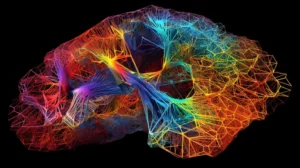¿Quieres resaltar un mensaje importante en Microsoft Teams? ¡Aquí te mostramos cómo hacerlo en unos simples pasos!
- 1. Abre la aplicación de Microsoft Teams en tu dispositivo.
- 2. Haz clic en la opción “Formato” ubicada justo debajo del cuadro de mensaje nuevo.
- 3. En el lado derecho, haz clic en el ícono de menú (tres puntos horizontales).
- 4. Se desplegará un menú, selecciona “Marcar como importante”.
- 5. Escribe tu mensaje y publícalo.
- 6. El mensaje aparecerá con un signo de exclamación rojo, indicando que es importante.
Al marcar un mensaje como importante, tus compañeros de equipo verán un signo de exclamación rojo junto al nombre del canal antes de entrar, lo que indica que alguien ha publicado un mensaje importante.
Se recomienda no usar la función de mensaje crucial o urgente con demasiada frecuencia para evitar que se convierta en otro mensaje que las personas ignoran.
Importancia de marcar un mensaje como significativo en Teams
Marcar un mensaje como relevante en Microsoft Teams es una función muy útil para resaltar la importancia de ciertas comunicaciones dentro de un equipo de trabajo. Al marcar un mensaje como importante, este se destacará con un signo de exclamación rojo, lo que lo hará más visible para todos los miembros del equipo. Esto asegura que el mensaje no pase desapercibido y captará rápidamente la atención de quienes lo vean.
La ventaja principal de marcar un mensaje como esencial en Teams es que permite destacar comunicaciones relevantes y urgentes. En lugar de que el mensaje se pierda entre otros en la conversación, se asegura de que todos los miembros del equipo lo vean de manera inmediata. Esto es especialmente útil en situaciones en las que se necesita una respuesta rápida o cuando se desea asegurar que cierta información vital sea notada por todos.
Además de resaltar la importancia del mensaje, marcarlo como fundamental también ayuda a organizar las comunicaciones en Teams. Cuando un mensaje es marcado como importante, los miembros del equipo verán un signo de exclamación rojo junto al nombre del canal antes de ingresar. Esto indica que hay un mensaje importante publicado y les da una pista sobre la relevancia de la conversación que encontrarán dentro del canal.
Para marcar un mensaje como crucial en Teams, simplemente sigue estos pasos:
- Abre la aplicación de Microsoft Teams.
- Haz clic en la opción “Formato” ubicada justo debajo del cuadro de mensaje nuevo.
- En el lado derecho, haz clic en el ícono del menú (tres puntos horizontales).
- Del menú, selecciona “Marcar como importante”.
- Escribe tu mensaje y publícalo.
Es significativo tener en cuenta que la función de mensajes importantes o urgentes debe utilizarse con moderación. Si se abusa de esta función, los mensajes importantes pueden perder su efectividad y ser ignorados. Por lo tanto, se recomienda reservar esta función para situaciones realmente relevantes y urgentes.
Cómo identificar mensajes de alta importancia en Teams
Si estás utilizando Microsoft Teams y necesitas identificar mensajes de alta importancia, estás en el lugar correcto. En Teams, tienes la opción de marcar los mensajes como urgentes o importantes para que sean más visibles y no se pasen por alto. A continuación, te explicaremos cómo hacerlo y qué indicadores visuales se utilizan.
Para crear mensajes urgentes en Teams, solo tienes que presionar el icono de los mensajes urgentes, el cual se muestra como una campana roja. De esta manera, el mensaje se destacará y será fácilmente identificable como importante. Por otro lado, los mensajes importantes se marcarán con un signo de exclamación rojo. Sin embargo, es recomendable no abusar de estos marcadores para evitar que se desvaloricen.
Para marcar un mensaje como importante, abre la aplicación de Teams, haz clic en “Formato” debajo del nuevo mensaje, luego haz clic en el icono del menú que consiste en tres puntos horizontales y selecciona “Marcar como importante”. El mensaje se mostrará con un signo de exclamación rojo, indicando su urgencia. Tus compañeros de equipo verán un signo de exclamación rojo junto al nombre del canal antes de entrar, lo que indica que se ha publicado un mensaje importante.
Efectos de marcar un mensaje como relevante en Teams
Cuando necesitamos asegurarnos de que un mensaje sea recibido y tenga la atención necesaria, podemos marcarlo como esencial en Teams. Esta función nos permite resaltar un mensaje y agregar la etiqueta “IMPORTANTE.” al inicio del mismo. De esta manera, se destacará entre otros mensajes y se llamará la atención de los destinatarios.
Para marcar un mensaje como importante, simplemente debemos seleccionar la opción “Importante” en las opciones de entrega al redactar el mensaje. Así, el destinatario verá claramente la importancia del mensaje al recibirlo. Además, podemos incluir archivos, vínculos o imágenes en el mensaje para proporcionar información adicional o complementaria.
Es vital destacar que marcar un mensaje como fundamental es una decisión que depende de la organización o grupo de trabajo. No todos los mensajes requieren ser marcados de esta manera, por lo que se debe evaluar la relevancia y urgencia de cada caso. Si en algún momento queremos deshacer esta opción, basta con seleccionar la opción “Estándar” en las opciones de entrega.
Es posible que no veamos la opción para marcar un mensaje como importante o urgente en Teams si estamos en un chat grupal con más de 20 miembros. En este caso, es necesario que el administrador habilita los mensajes importantes o urgentes desde las opciones de formato. Sin embargo, al iniciar un chat con uno mismo, estas opciones no están disponibles.
- Para asegurar que un mensaje sea tomado con la debida importancia y atención, podemos marcarlo como crucial en Teams.
- Al marcar un mensaje como importante, se añade la etiqueta “IMPORTANTE.” al mensaje que destacará entre otros mensajes.
- Es posible incluir archivos, vínculos o imágenes en el mensaje para proporcionar información adicional.
- La opción para marcar un mensaje como significativo puede no estar disponible en chats grupales con más de 20 miembros.
Niveles de importancia en Teams: Priorizando mensajes de manera efectiva
En Teams, los niveles de importancia se refieren a la prioridad asignada a una tarea. Estos niveles de prioridad van de 0 a 1000, donde 0 representa la prioridad más baja y 500 es la prioridad predeterminada. El campo de prioridad es utilizado para evaluar el valor relativo de las tareas y afecta la nivelación de recursos.
Con estos niveles de importancia, es posible determinar la urgencia y relevancia de los mensajes. Esto permite a los usuarios establecer la importancia de una tarea en relación con otras. Por ejemplo, una tarea con una prioridad de 1000 indicará que no debe ser retrasada ni dividida al nivelar tareas con recursos generales asignados.
Es relevante destacar que el campo de prioridad también se aplica a las asignaciones, lo que significa que los valores de prioridad de una tarea se heredarán por sus asignaciones. Esto permite mantener consistencia en la importancia asignada a una tarea en todas sus asignaciones.
- Los niveles de importancia en Teams van de 0 a 1000.
- 500 es la prioridad predeterminada, mientras que 0 es la prioridad más baja.
- Una tarea con una prioridad de 1000 tiene el efecto de “No nivelar”.
- El campo de prioridad se aplica tanto a las tareas como a las asignaciones.
Personalizar la importancia de mensajes en Teams
En Microsoft Teams, es posible personalizar la importancia de los mensajes marcándolos como importantes o urgentes. Esto te permite resaltar ciertos mensajes para que sean más visibles para los destinatarios. A continuación, te explicaré cómo hacerlo:
Cómo marcar los mensajes como importantes o urgentes:
- Selecciona “Establecer opciones de entrega” debajo del cuadro de mensaje.
- Elige la opción “Importante” o “Urgente” de las opciones disponibles.
- Con esto, se agregará la palabra “IMPORTANTE.” o “URGENTE.” a tu mensaje. También puedes incluir archivos, enlaces o imágenes según sea necesario.
- Si deseas deshacer esta opción, simplemente selecciona “Normal” en las opciones de entrega y el mensaje se enviará de manera habitual.
Nota: Si no ves la opción para marcar un mensaje como esencial o urgente, es posible que haya más de 20 miembros en el chat grupal. En ese caso, la opción de marcar un mensaje como vital o urgente se encuentra en las opciones de formato. Además, el administrador debe habilitar los mensajes importantes o urgentes. Estas opciones no están disponibles al iniciar un chat contigo mismo.
Para asegurarte de que tus mensajes sean recibidos, es recomendable marcarlos como importantes o urgentes. A continuación, te explicaré cómo hacerlo:
- Toca “Más opciones” > “Prioridad del mensaje”.
- Selecciona “Importante” o “Urgente”. Esto agregará la palabra “IMPORTANTE.” o “URGENTE.” a tu mensaje.
- Después, escribe tu mensaje.
- Si deseas deshacer esta opción, simplemente sigue los mismos pasos y selecciona nuevamente la opción deseada.
Nota: Si no ves la opción para marcar un mensaje como fundamental o urgente, es posible que haya más de 20 miembros en el chat grupal. En ese caso, la opción de marcar un mensaje como importante o urgente se encuentra en las opciones de formato. Además, el administrador debe habilitar los mensajes importantes o urgentes.
Ventajas de marcar mensajes como importantes en Teams
Marcar mensajes como importantes en Teams ofrece varias ventajas que agilizan la comunicación y aseguran que los mensajes clave sean recibidos adecuadamente. Aquí se presentan algunos beneficios de esta función:
- Asegurarse de que el mensaje se reciba: Al marcar un mensaje como importante, se le da prioridad y se notifica a la persona o grupo receptor varias veces. Esto significa que el mensaje será notificado cada 2 minutos durante 20 minutos, o hasta que lo lean. Esto es especialmente útil cuando se necesita una confirmación o respuesta inmediata.
- Mayor visibilidad: Al agregar la palabra “IMPORTANTE” o “URGENTE” al mensaje, se resalta su importancia y se destaca entre otros mensajes. Esto ayuda a captar la atención de los destinatarios y asegura que el mensaje sea notado rápidamente, incluso en chats grupales con muchos participantes.
- Inclusión de archivos, vínculos o imágenes: Al marcar un mensaje como importante, se puede adjuntar cualquier tipo de archivo, enlace o imagen necesarios para que el mensaje llegue al otro lado de manera efectiva. Esto facilita la transferencia de información relevante y asegura que los destinatarios tengan acceso a todos los recursos necesarios para comprender completamente el mensaje.
Qué hacer si un mensaje crucial en Teams es ignorado
Si alguna vez has enviado un mensaje significativo en Teams y no ha recibido la atención o respuesta deseada, no te preocupes, hay algunas medidas que puedes tomar para asegurarte de que tu mensaje sea notado.
La primera opción que tienes es marcar el mensaje como relevante o urgente. Para hacer esto, sigue estos pasos:
- Selecciona “Establecer opciones de entrega” debajo del cuadro de mensaje.
- Elige “Importante” o “Urgente” entre las opciones.
- Esto agregará la palabra “IMPORTANTE” o “URGENTE” a tu mensaje. También puedes incluir archivos, enlaces o imágenes si es necesario.
- Si deseas deshacer esta opción, selecciona “Estándar” en las opciones de entrega y el mensaje se enviará de la forma habitual.
Si no ves la opción para marcar un mensaje como esencial o urgente, puede ser porque hay más de 20 miembros en el chat grupal. En este caso, la opción se encuentra en las opciones de formato. Además, el administrador debe habilitar los mensajes importantes o urgentes. Estas opciones no están disponibles al iniciar un chat contigo mismo.